Win10怎么设置隐藏管理员账户?Win10系统设置隐藏账户方法
Win10怎么设置隐藏管理员账户?众所周知,Win10 默认在登录界面会显示所有账户的名称,如果你需要再Win10系统中设置一个隐藏账户,这种账户在开机登录的界面是不可见的,对于这种隐藏账户,我们可以使用注册表对账户进行设置,以达到隐藏账户的目的,下面装机之家分享一下Win10系统设置隐藏账户方法。

Win10系统设置隐藏账户方法
首先声明一下,Win10系统分很多版本,以下的隐藏账户的方法不适合Win10 家庭版。
1、我们点击鼠标右键开始菜单,在弹出的菜单中点击“运行”,或者“Win + R”快捷键打开“运行”,在运行的输入框输入“netplwiz”命令打开「用户账户」管理窗口。我们双击在登录界面隐藏的用户名,如下图所示:
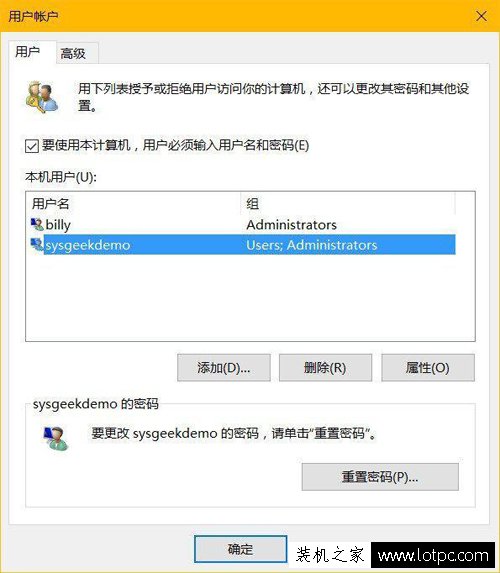
2、即可查到与全名所对应的用户名,如下图所示。
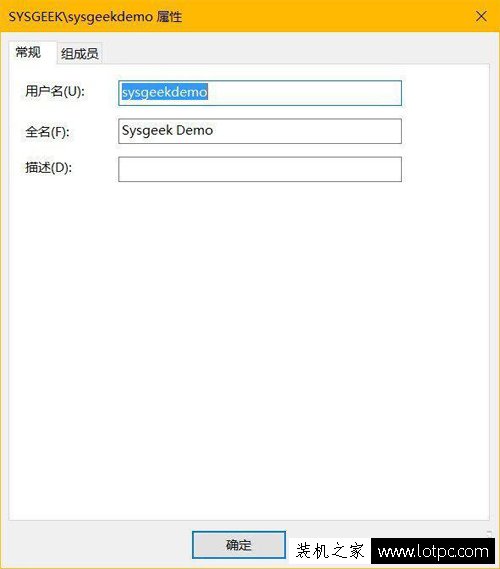
3、我们再使用“Win + R”快捷键打开「运行」,在运行的输入框输入“regedit ”命令来打开注册表管理器并定位到如下路径:
“HKEY_LOCAL_MACHINE\SOFTWARE\Microsoft\Windows NT\CurrentVersion\Winlogon”
4、我们右击 “Winlogon”,选择新建一个名为 “UserList” 的项,如下图所示。
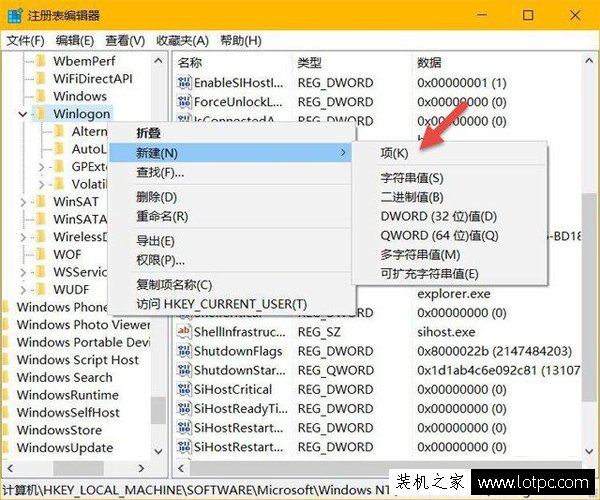
5、在新建的“UserList”项上右击,弹出菜单之后选择“新建”一个 DWORD(32位)值,值名填入要隐藏的用户名,再并其值设置为“0”即可。
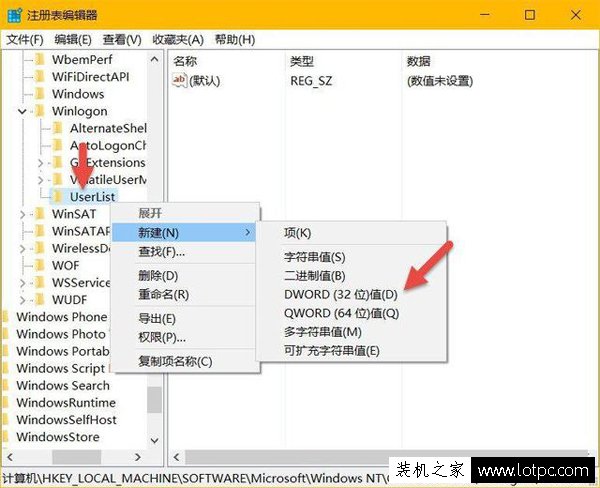
注意:UserList中创建的32 位 DWORD 值名必须和netplwiz 工具中查到的登录名完全一致才可以,如果你不需要再登录界面隐藏账户,那么将相应的值直接修改为“1”即可搞定。
以上就是装机之家分享的Win10系统设置隐藏账户方法,如果你也需要将你的账户隐藏,不妨来看一下以上操作步骤。
我告诉你msdn版权声明:以上内容作者已申请原创保护,未经允许不得转载,侵权必究!授权事宜、对本内容有异议或投诉,敬请联系网站管理员,我们将尽快回复您,谢谢合作!










